Utilizzo di una casella personalizzata, Creazione di una casella personalizzata nuova, Utilizzo di una casella personalizzata -2 – TA Triumph-Adler DCC 2725 Manuale d'uso
Pagina 204: Nota
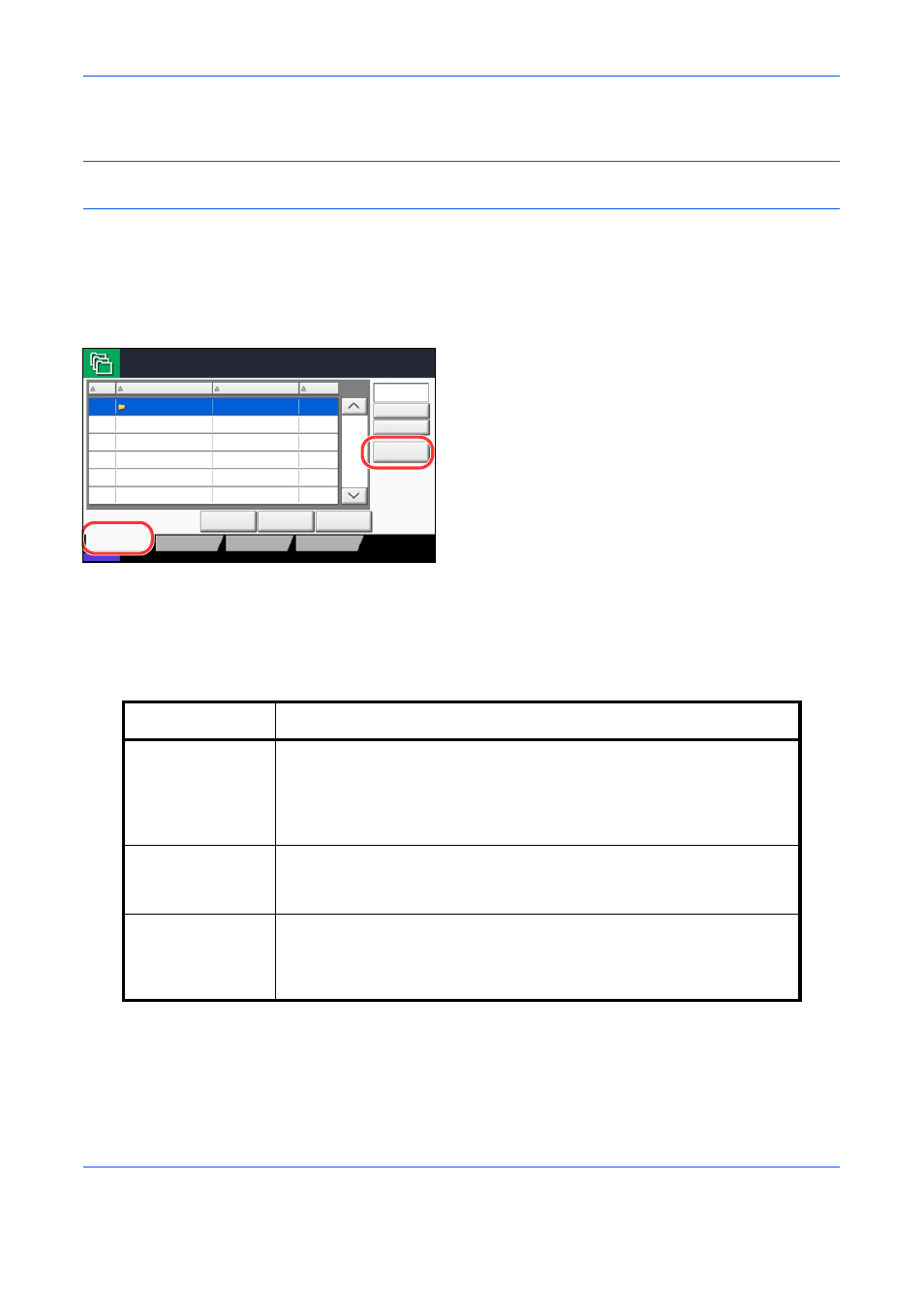
Casella documenti
6-2
Utilizzo di una Casella personalizzata
NOTA:
La procedura qui descritta prevede l'attivazione della funzione di gestione dell'accesso utenti. Per
ulteriori dettagli sui privilegi di accesso, vedere Privilegi utenti a pagina 3-40.
Creazione di una casella personalizzata nuova
Attenersi alla seguente procedura per creare una nuova casella nella casella dell'utente.
1
Premere il tasto Box documenti.
2
Premere [Personalizza casella] e [Salva/modifica
casella].
3
Premere [Aggiungi].
4
Premere [Cambia] per ogni voce, immettere
l'informazione e premere [OK].
La tabella elenca le voci da impostare.
Casella personalizzata.
N.
Nome
Proprietario
Uso area
Salva/modifica
casella
1/1
0001
SALES
Anonymous
- - - -
Salva file
Dettagli
Apri
Personalizza
casella
Casella lavori
Memoria
rimovibile
Stato
08/08/2009 10:10
Casella FAX
Cerca (nome)
Cerca (n.)
Opzione
Dettagli
N. casella
Specificare il numero di casella premendo [-, +] oppure i tasti numerici.
È possibile assegnare un numero compreso tra 0001 e 1.000. Ad ogni
casella personalizzata occorre assegnare un numero univoco.
Se si immette 0000, verrà assegnato automaticamente il numero più
basso.
Nome casella
Il nome casella può essere composto da massimo 32 caratteri.
Per i dettagli sull'immissione dei caratteri, vedere Metodo di immissione
dei Caratteri a Appendice-7.
Password casella
È possibile limitare l'accesso alla casella specificando una password di
sicurezza. L'impostazione di una password non è obbligatoria.
Digitare la stessa password di massimo 16 caratteri nei campi [Password]
e [Conferma Password].